

Escrito por Adela D. Louie, Última actualización: 22 de diciembre de 2022
¿Tiene toneladas de datos almacenados en su iTunes? Planea obtener una nueva Mac pero se pregunta cómo puede transferir la biblioteca de iTunes a la nueva Mac de la vieja Mac? Si es así, entonces esta publicación es para ti. Aquí le mostraremos cómo transferir iTunes Library to New Mac de manera fácil, así que sigue leyendo esta publicación hasta el final.
Si tiene un archivo grande guardado en su biblioteca de iTunes en su vieja Mac y desea transferirlo a la nueva Mac que va a tener, entonces esto podría ser algo complicado de hacer, pero esta molestia será resuelto después de haber leído esta guía. O te compras un nuevo iPhone y quieres transferir los contactos importantes al nuevo, el artículo en el enlace puede ayudarte.
Pero no se preocupe, porque en esta publicación le mostraremos algunas formas sencillas de cómo transferir la biblioteca de iTunes a una nueva Mac. Entonces, lea esta publicación y vea cuál de los métodos que le daremos se adaptará mejor a lo que necesita.

Parte 1. Diferentes formas de cómo transferir la biblioteca de iTunes a una nueva MacParte 2. Una gran herramienta para transferir la biblioteca de iTunes a la nueva Mac
Para que transfieras tu biblioteca de iTunes de tu vieja Mac a la nueva que vas a tener, estas son algunas de las formas más fáciles de hacerlo.
Una forma de transferir la biblioteca de iTunes a una nueva Mac es simplemente usando su disco duro externo. Como todos sabemos, un disco duro externo tiende a acomodar una gran capacidad de almacenamiento que puede usar para poder guardar todos los datos que tiene en su biblioteca de iTunes y transferirlos a su nueva Mac. Además, puede comprar un disco duro externo que se ajuste a sus necesidades a un precio bajo.
Entonces, para que pueda utilizar este método para transferir la biblioteca de iTunes a una nueva Mac, solo debe asegurarse de tener suficiente espacio para llevar todos sus datos desde su iTunes y transferirlos a su nueva Mac. . Así es como puedes hacer este método.
Paso 1: conecte su disco duro externo a su vieja Mac y luego inicie su programa iTunes.

Paso 2: Y luego, sigue adelante y busca tu carpeta multimedia de iTunes. Puede hacer esto haciendo clic en iTunes desde la barra de menú y luego haga clic en Preferencias. A partir de ahí, todo lo que tiene que hacer es elegir la opción Avanzado y podrá encontrar su carpeta iTunes Media desde su Mac.
Paso 3: Y luego, continúa y haz clic en la opción Archivo y luego elige Biblioteca. Desde allí, continúe y haga clic en Organizar biblioteca y luego coloque una marca de verificación junto a la opción Archivo consolidado. Luego haga clic en el botón Aceptar.
Paso 4: Después de eso, sigue adelante y cierra tu programa iTunes en tu vieja Mac.
Paso 5; Y luego, inicie la carpeta de medios de iTunes usando el paso 2 anterior y luego arrastre la carpeta a su disco duro externo.
Paso 6: Luego, continúe e inicie su programa iTunes y luego haga clic en la opción Elegir biblioteca. Y a partir de aquí, todo lo que tienes que hacer es elegir la biblioteca de iTunes que tienes guardada en tu disco duro externo.
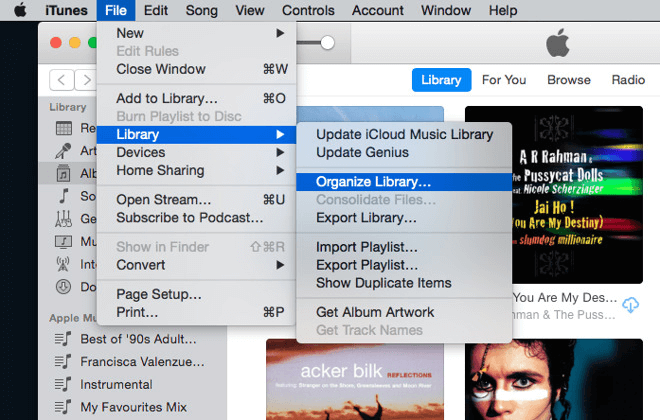
Paso 7: Luego, en su nueva Mac, continúe y conecte su disco duro externo y luego haga clic en la herramienta Finder.
Paso 8: Ahora haga clic en la carpeta Música y luego arrástrela a la carpeta de la biblioteca de iTunes en su disco duro externo y muévala a la carpeta de música de su nueva Mac.
Paso 9: Y luego, continúa e inicia el programa iTunes en tu nueva Mac. Luego presione y mantenga presionado el botón Opción de su teclado mientras inicia el programa iTunes.
Paso 10: luego continúe y haga clic en la opción Elegir biblioteca en el cuadro emergente en su pantalla y luego elija su carpeta de música desde su disco duro externo.
Paso 11: después de eso, continúa y haz clic en la carpeta de tu biblioteca de iTunes y luego haz clic en el botón Abrir.
NOTA: En este método, la velocidad de transferencia de su biblioteca de iTunes a su nueva Mac dependerá del tamaño del archivo de copia de seguridad que haya realizado anteriormente. Entonces, esto significa que tomará algún tiempo terminar si tiene un tamaño realmente grande de su biblioteca de iTunes. Esta es la primera forma de transferir la biblioteca de iTunes a una nueva Mac.
En este método, se realizará una copia de seguridad de todos los datos de su biblioteca de iTunes, excepto los audiolibros que obtuvo de Audible.com. Este método requerirá que uses un CD en blanco o un DVD. Además, esto se puede hacer si está utilizando la versión iTunes 7 a iTunes 10.3.
Entonces, aquí hay una guía rápida sobre cómo puede hacer este método.
Paso 1: en su antigua Mac, continúe e inicie su programa iTunes.
Paso 2: Y a partir de ahí, continúa y haz clic en Archivo en la barra de menú de iTunes y luego elige Biblioteca. Luego haga clic en la opción Copia de seguridad en disco.
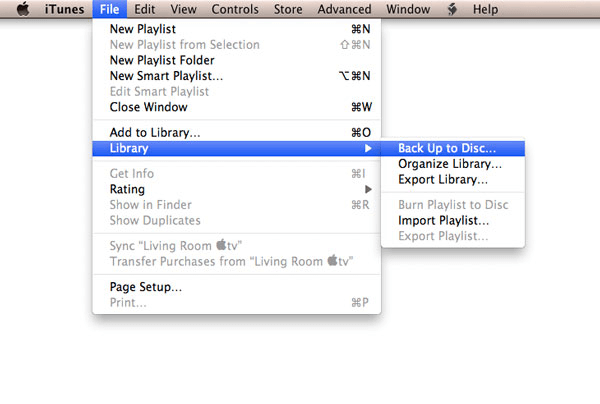
Paso 3: A partir de ahí, siga adelante y simplemente seleccione los datos que desea transferir a través de su disco en blanco desde su Mac anterior. En este paso, hay dos opciones entre las que puede elegir. Uno es "Copia de seguridad de toda la biblioteca y lista de reproducción de iTunes", o puede elegir "Copia de seguridad solo de las compras en la tienda de iTunes". Entonces, adelante, elige entre esas dos opciones.
Paso 4: Una vez que haya elegido una opción, continúe y haga clic en el botón Copia de seguridad.
Paso 5: Y luego, continúa e inserta tu disco en blanco en tu Mac. Luego, la copia de seguridad comenzará hasta el momento en que llene la capacidad de almacenamiento de su disco en blanco. Si en caso de que un CD o DVD no pueda acomodar todos sus datos de su iTunes, simplemente puede insertar uno nuevo para continuar.
Paso 6: Luego, en su nueva Mac, continúe y restaure su biblioteca de iTunes que ha guardado en su CD o DVD. Todo lo que necesita hacer es insertar un disco en su nueva Mac hasta que termine de restaurar toda su biblioteca desde ese disco e insertar el otro disco que tiene una vez que haya terminado.
En este proceso, en caso de que tenga una gran cantidad de biblioteca, es posible que necesite alrededor de 10 piezas de CD si tiene una grabadora de CD. Esto significa que esta podría no ser una forma eficiente de transferir su biblioteca de iTunes a su nueva Mac. Sin embargo, si tiene una grabadora de DVD, puede usar alrededor de 4 DVD por cada 15 GB de biblioteca de iTunes. Esta es la segunda forma de transferir la biblioteca de iTunes a una nueva Mac.
Usando su Mac, una de las formas más fáciles de transferir la biblioteca de iTunes a una nueva Mac es usando el Asistente de migración. Esta es una herramienta que puede usar para volver a crear su antigua Mac en la nueva Mac transfiriendo sus datos, archivos y su configuración. Se dice que esta herramienta puede transferir la mayoría de los archivos que tiene en su biblioteca de iTunes. Además, usar esta herramienta también puede ahorrarle más tiempo.
Se dice que esta herramienta se ofrece cuando intenta configurar su nueva Mac. Si en caso de que no pudiera elegir esta herramienta la primera vez que apareció en su configuración, puede buscarla en su carpeta de aplicaciones que se puede encontrar en su carpeta de utilidades en su Mac.
Luego, deberá tener un cable Thunderbolt o Firewire que dependerá de la Mac que tenga para conectar su Mac anterior a su nueva Mac. Una vez que haya terminado con el proceso, puede continuar y hacer que su Mac anterior se reinicie y luego mantenga presionado el botón "T". Luego, podrá ver Thunderbolt o Firewire en su pantalla. Cuando vea esos íconos en su pantalla, continúe e inicie el Asistente de migración en su nueva Mac y luego simplemente siga las instrucciones que ve en su pantalla. Esta es la tercera forma de transferir la biblioteca de iTunes a una nueva Mac.
En realidad, este método puede tomar mucho tiempo para finalizar y tiene la posibilidad de que no pueda transferir todos los tipos de archivos que tiene de su biblioteca de iTunes, todavía se considera una excelente opción para transferir iTunes. Biblioteca a la nueva Mac. Aunque debe tener en cuenta que con este método, no podrá transferir sus aplicaciones, videos, listas de reproducción o sus libros.
Pero, si aún desea probar este método, aquí hay una guía rápida que puede seguir.
Paso 1: Tienes que suscribirte a iTunes Match.
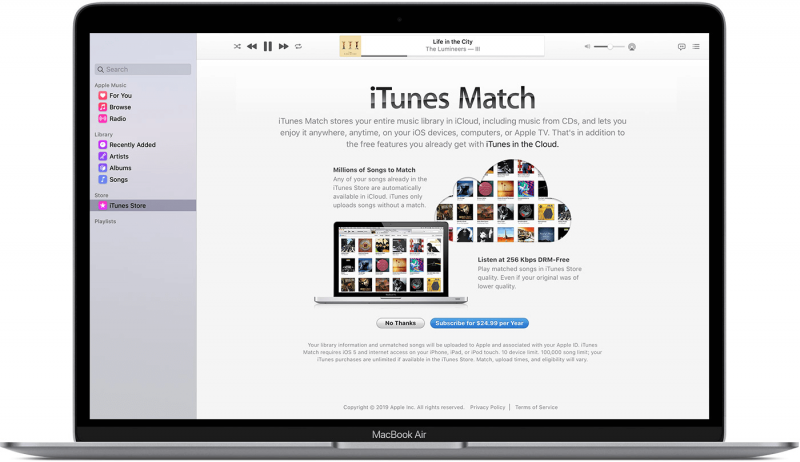
Paso 2: Luego, su biblioteca de iTunes se sincronizará con su iCloud y luego se cargarán sus canciones que no tienen coincidencias.
Paso 3: Una vez que la carga ya esté completa, use su nueva Mac y luego inicie sesión en su cuenta de iCloud.
Paso 4: Luego, continúe e inicie el programa iTunes en su nueva Mac también.
Paso 5: Luego, continúa y elige el menú Tienda.
Paso 6: A partir de ahí, continúa y haz clic en la opción Activar iTunes Match.
Paso 7: Luego, podrá ver una lista de música de su cuenta de iCloud y luego descargarla a su biblioteca de iTunes en su nueva Mac.
Paso 8: Y luego, sigue adelante y sigue la guía en tu pantalla para que puedas descargar tus canciones desde tu iTunes Match.
El tiempo que consumirá la transferencia depende del tamaño de su biblioteca de iTunes que está tratando de transferir. También se dice que este método es ideal para aquellas personas que solo tienen una biblioteca básica de iTunes y para aquellos que no necesitan transferir otros archivos además de los que puede transferir. Esta es la cuarta forma de transferir la biblioteca de iTunes a una nueva Mac.
Dado que estamos hablando básicamente de transferir datos de un dispositivo a otro, permítanos darle una recomendación rápida que definitivamente puede serle útil en el futuro. Cuando se trata de transferir datos de un dispositivo a otro, también hay otra herramienta que puede usar y que puede acomodar la transferencia de cualquier dato que tenga, como sus fotos, videos, música, mensajes y contactos. Y ese es el Transferencia de teléfono FoneDog.
Transferencia de teléfono
Transfiere archivos entre iOS, Android y PC con Windows.
Transfiera y respalde mensajes de texto, contactos, fotos, videos, música en la computadora fácilmente.
Totalmente compatible con iOS 13 y Android 9.0.
Descargar gratis

FoneDog Phone Transfer es una herramienta efectiva, eficiente y muy segura que puede usar para transferir diferentes tipos de datos de un dispositivo a otro. Puede transferir desde cualquier dispositivo iOS, dispositivo Android, Windows y también desde su Mac.
Esta herramienta también es muy fácil de usar, además, te da la libertad de elegir los datos que deseas transferir desde tu antiguo dispositivo al nuevo, por ejemplo, la transmisión de datos entre el viejo iPhone y el nuevo iPhone. Esta es una de las mejores y más recomendadas herramientas por muchos usuarios debido a su capacidad de hacer su función sin problemas y rápidamente.
Hemos mencionado casi todas las formas posibles de cómo transferir la biblioteca de iTunes a la nueva Mac anterior, por lo que todo lo que necesita hacer ahora es elegir cuál de las que hemos mencionado puede adaptarse a lo que necesita hacer. Y cualquiera que elija entre las soluciones que hemos mencionado anteriormente, tenga la seguridad de que podrá transferir la biblioteca de iTunes a la nueva Mac en muy poco tiempo.
La gente también LeerCómo sincronizar el iPhone con la nueva computadoraCómo hacer una transferencia de Android a iOS
Comentario
Comentario
Transferencia de teléfono
Con el teléfono fonedog, los datos del iPhone, Android, Ios y PC se pueden transferir a cualquier lugar sin perderlos.Me gustan las fotos, las noticias, la libreta de direcciones, la música, etc.
descarga gratuitaHistorias de personas
/
InteresanteOPACO
/
SIMPLEDificil
Gracias. Aquí tienes tu elección:
Excellent
Comentarios: 4.8 / 5 (Basado en: 96 El número de comentarios)